win10共享目标文件夹访问被拒绝 需要权限来执行 Win10共享文件夹访问权限设置方法
更新时间:2024-05-15 09:03:32作者:jiang
在使用Win10共享文件夹时,有时候会遇到访问被拒绝的情况,这通常是因为缺少权限所致,为了解决这个问题,我们需要对Win10共享文件夹的访问权限进行设置。下面将介绍具体的设置方法,让您能够顺利访问共享目标文件夹。
Win10共享文件夹没有访问权限的解决方法
首先,Win10 能成功访问共享文件夹,必须有安装 SMB1 协议,否则会提示找不到网络名称的提示。
方法很简单,点击 微软小娜 Cortana 输入 启用或关闭 Windows 功能(或者直接输入 功能 也能找到),打开 启用或关闭 Windows 功能 对话框。
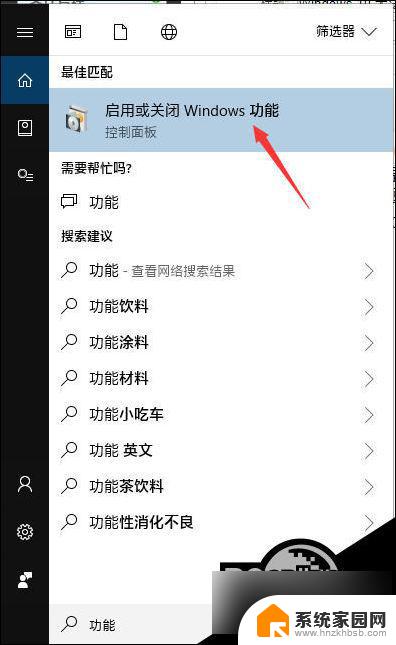
在打开的窗口中,找到 SMB 1.0 相关选项,全部选中。

点击确定,进行安装。安装完可能需要进行重启,重启之后这个问题就解决了。
其次,组策略中打开 启用不安全来宾登陆 选项。
开始运行,或者快捷键 Win+R 打开运行,输入 gpedit.msc 打开组策略。
然后分别选择 计算机配置 → 管理模板 → 网络 →Lanman工作站,在右边找到 启用不安全的来宾登陆,双击打开,然后选择启用,点确定即可。

上面两个设置是非常关键的,而且是网上很难找到的设置。
以上就是win10共享目标文件夹访问被拒绝需要权限来执行的全部内容,如果您遇到这种情况,可以按照以上方法来解决,希望对大家有所帮助。
win10共享目标文件夹访问被拒绝 需要权限来执行 Win10共享文件夹访问权限设置方法相关教程
- 目标文件夹访问被拒绝 需要权限来执行win10 解决 Windows 10 文件夹访问被拒绝问题
- 共享如何设置访问权限 win10共享文件夹访问权限设置方法
- win10共享访问权限 win10共享文件夹访问权限设置步骤
- win10文件拒绝被访问 Win10文件夹访问权限被拒绝该如何解决
- 电脑如何进入共享文件夹 win10共享文件夹访问权限设置
- win10访问xp共享文件夹没有权限访问 WinXP系统无法访问Win10系统共享文件
- win10共享可以看到,访问无权限 共享文件夹无法连接访问权限
- windows10共享文件夹没有权限访问 winxp系统无法访问win10系统共享文件夹
- win7共享d盘没有权限访问 win10访问win7共享文件夹提示无权限怎么解决
- win10怎么访问共享文件夹 win10共享文件夹访问方法
- win10开始屏幕图标点击没反应 电脑桌面图标点击无反应
- 蓝牙耳机如何配对电脑 win10笔记本电脑蓝牙耳机配对方法
- win10如何打开windows update 怎样设置win10自动更新功能
- 需要系统管理员权限才能删除 Win10删除文件需要管理员权限怎么办
- win10和win7怎样共享文件夹 Win10局域网共享问题彻底解决方法
- win10系统还原开机按什么键 电脑一键还原快捷键
win10系统教程推荐
- 1 win10和win7怎样共享文件夹 Win10局域网共享问题彻底解决方法
- 2 win10设置桌面图标显示 win10桌面图标显示不全
- 3 电脑怎么看fps值 Win10怎么打开游戏fps显示
- 4 笔记本电脑声音驱动 Win10声卡驱动丢失怎么办
- 5 windows查看激活时间 win10系统激活时间怎么看
- 6 点键盘出现各种窗口 如何解决Win10按键盘弹出意外窗口问题
- 7 电脑屏保在哪里调整 Win10屏保设置教程
- 8 电脑连接外部显示器设置 win10笔记本连接外置显示器方法
- 9 win10右键开始菜单没反应 win10开始按钮右键点击没有反应怎么修复
- 10 win10添加中文简体美式键盘 Win10中文输入法添加美式键盘步骤